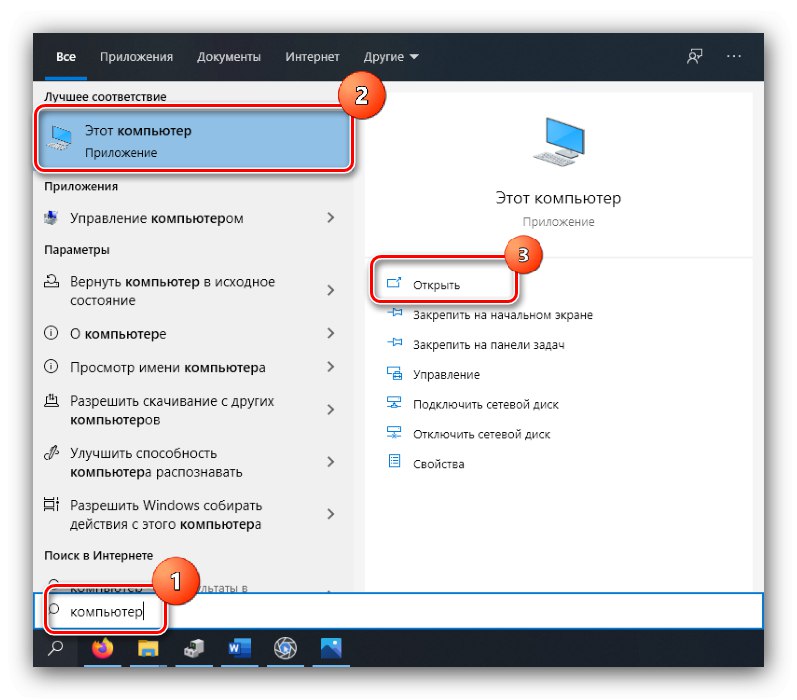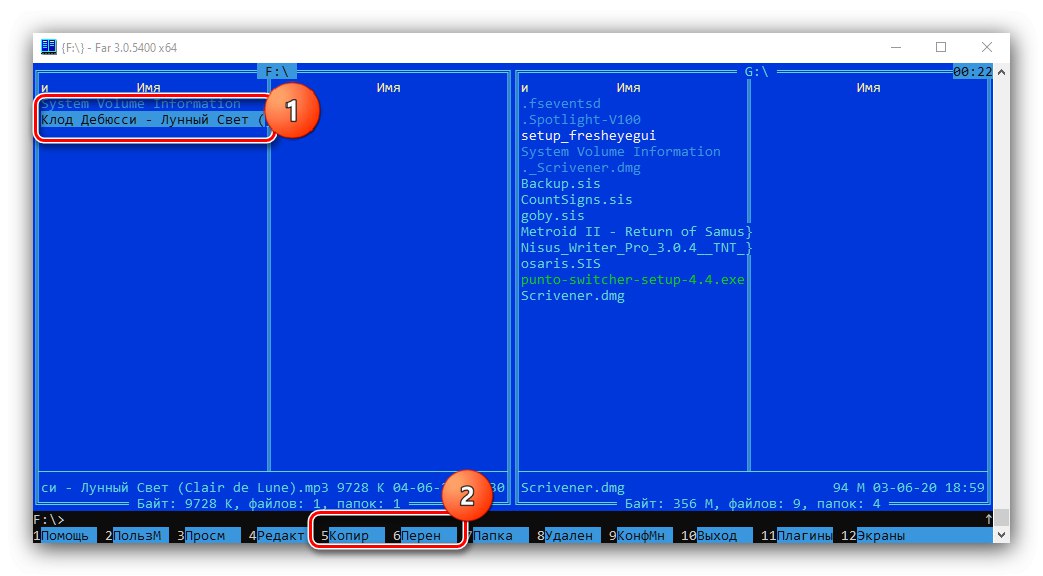Метод 1: Системни инструменти на Windows
Най-лесният начин за прехвърляне на данни от едно устройство на друго е използването на Windows Explorer.
- Свържете двата носителя към целевия компютър.
- Ако системата е конфигурирана за автоматично стартиране на флашки, ще се отвори съответното меню, изберете в него „Отваряне на папка за преглед на файлове“.
- Windows също може да стартира веднага "Изследовател"... Ако нищо не се случи, когато свържете флаш устройството, стартирайте инструмента „Този компютър“: в Windows 7 използвайте съответния елемент в "Старт", а в 8 и по-нови версии въведете заявката
компютърв "Търсене".![Отворете този компютър в Windows 10, за да прехвърлите данни от USB флаш устройство към USB флаш устройство]()
По-нататък в блока „Устройства със сменяем носител“ отворете тези, които искате.
- В прозореца "Изследовател" с източника на флаш изберете необходимите файлове с помощта на който и да е подходящ метод, след което щракнете PKM и изберете "Разрязвам" или "Копие"... Комбинациите също ще работят Ctrl + C и Ctrl + X.
- Отидете до прозореца на устройството, към което искате да прехвърлите данните. Спрете курсора на празно място, натиснете PKM и посочете елемента „Поставяне“или използвайте клавишната комбинация Ctrl + V.
- Изчакайте информацията да бъде прехвърлена.


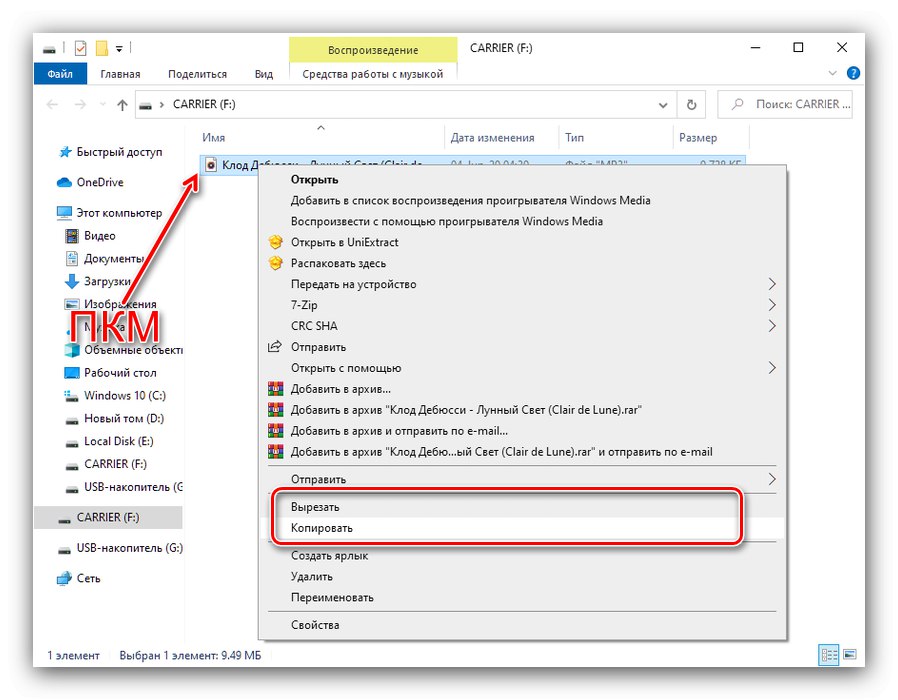

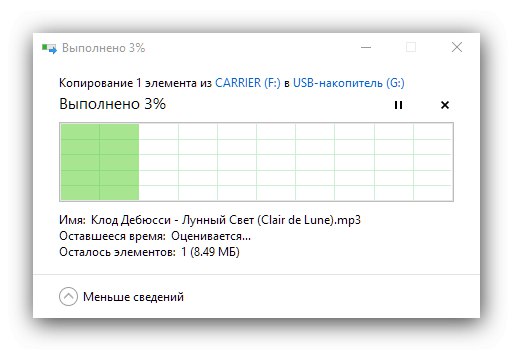
Използвайки "Изследовател" за решаване на нашия проблем е удобно, ефективно и не изисква инсталиране на програми на трети страни.
Метод 2: Total Commander
Опитните потребители използват програмата Total Commander като заместител на стандартния "Explorer". Чрез това решение можете също да прехвърляте файлове от едно флаш устройство на друго.
Изтеглете най-новата версия на Total Commander
- Стартирайте Total Commander и отворете устройствата в работните му панели. Това може да стане чрез падащото меню в горния ляв ъгъл на работното пространство на всяка област. Най-удобно ще бъде да поставите източника на флаш устройство отляво, а приемника отдясно.
- Придвижете се до панела с флаш устройството източник, маркирайте необходимите данни и натиснете клавишите F5 да копирате или F6 за преместване. Можете също така просто да щракнете върху елементите със същото име в долната част на прозореца Total Commander.
- Появява се менюто за настройка за копиране и преместване. Изберете необходимите параметри в него, след което щракнете "ДОБРЕ".
- Файловете ще бъдат преместени на второто флаш устройство.
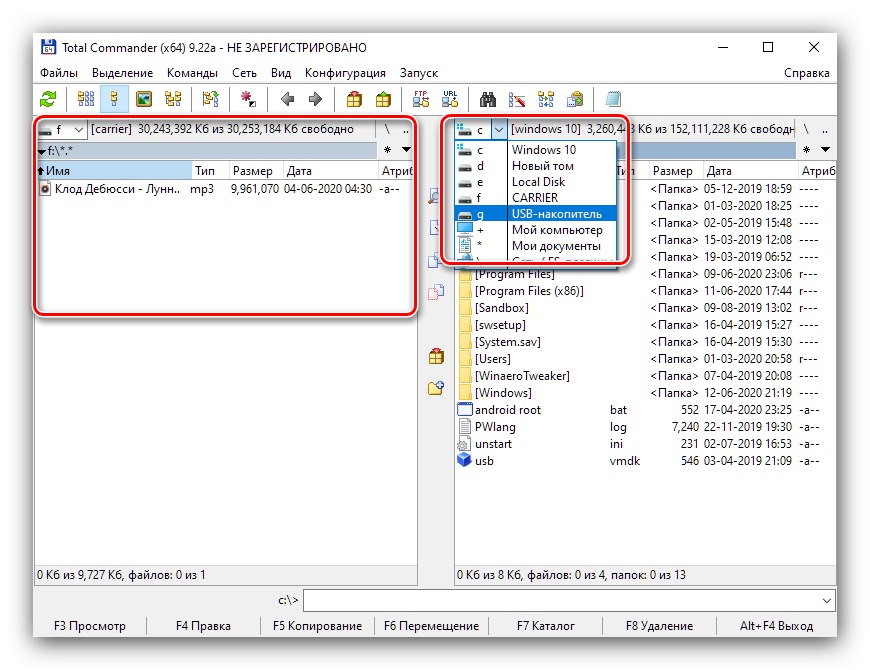
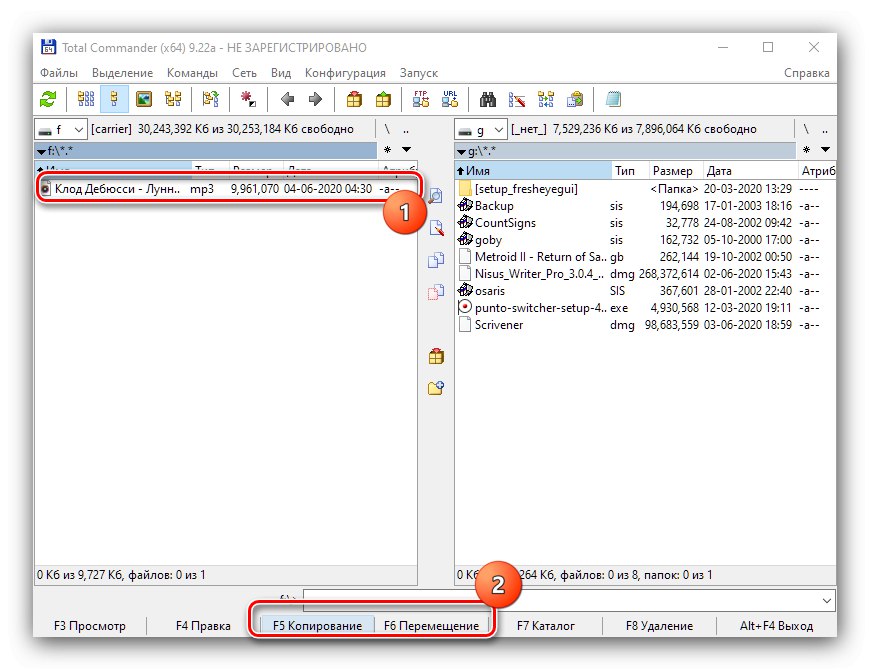
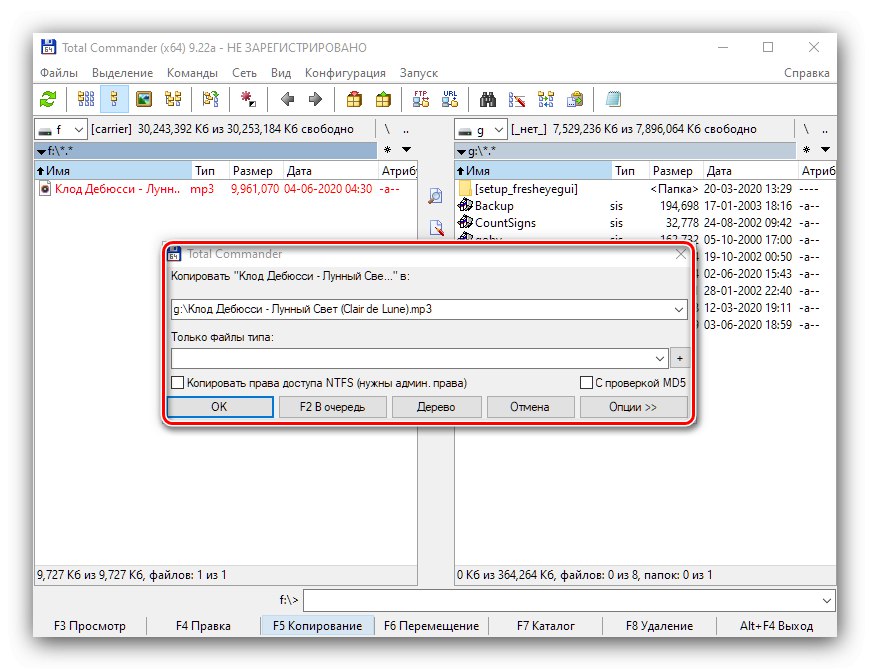
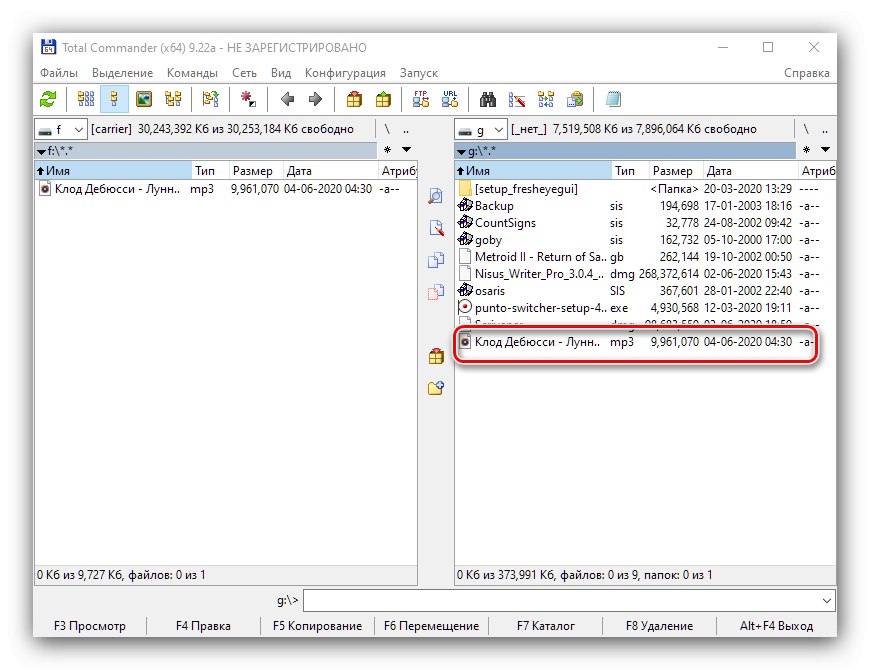
Total Commander е по-трудно за начинаещ да управлява, но предлага разширени възможности за управление на файлове.
Метод 3: FAR Manager
За нашата цел е подходящ и привидно архаичният FAR Manager.
Изтеглете най-новата версия на FAR Manager
- Стартирайте програмата. Изберете в кой от панелите искате да отворите първото устройство, след което натиснете комбинацията Alt + F1 или Alt + F2 съответно за левия и десния регион. След това използвайте стрелките, за да изберете желаната флашка, те са обозначени като „подвижни“ и използвайте Въведете да отвориш.
- Повторете същата операция за втората флашка - превключването между панелите става чрез натискане на клавиш Раздел.
- Преминете към панела с първото устройство. Използвайте стрелките и клавиша, за да изберете и маркирате необходимите елементи. Поставете... След това, както при Total Commander, щракнете върху F5 или F6 за копиране или преместване съответно.
![Започнете да копирате или премествате, за да прехвърляте данни от USB флаш устройство към USB флаш устройство в FAR Manager]()
Ще се появи прозорецът с настройки за прехвърляне. Можете да оставите параметрите в него по подразбиране и да започнете операцията, като щракнете върху Въведете.
- Изчакайте, докато файловете се поставят на второто флаш устройство.
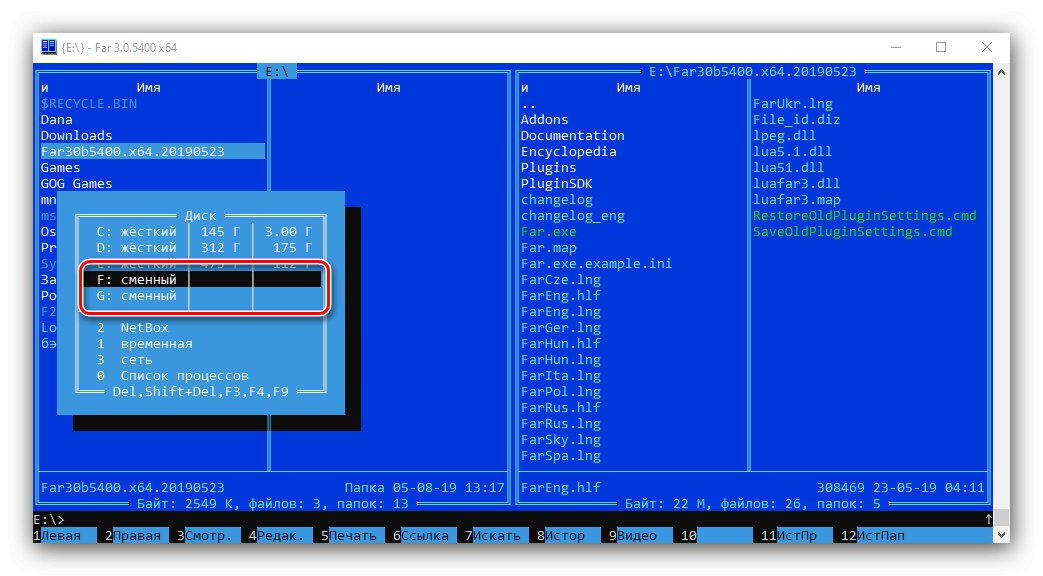
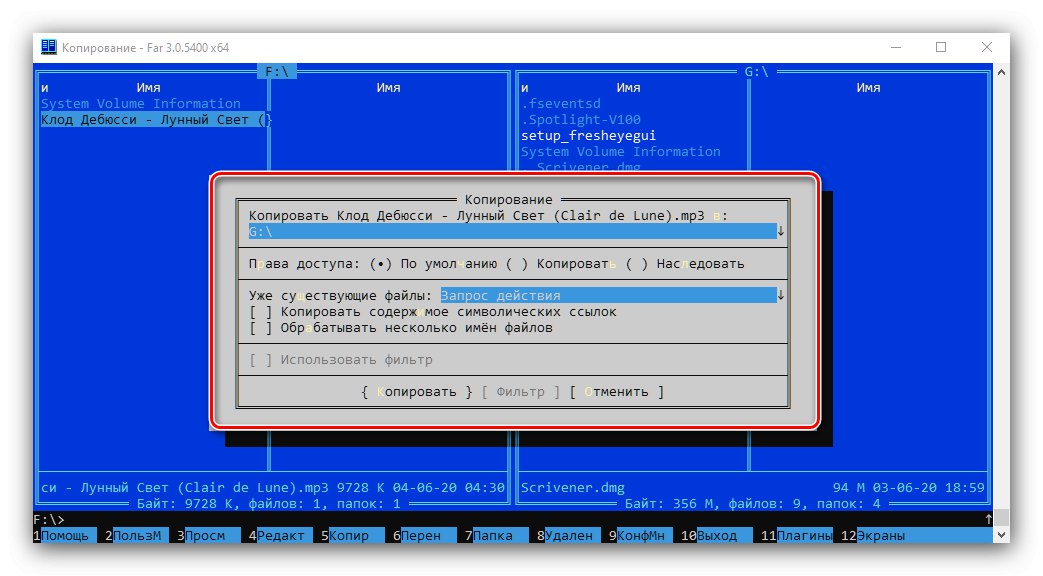
Според съвременните стандарти програмата FAR Manager изглежда безнадеждно остаряла и неудобна, но е незаменима при работа на слаби компютри.